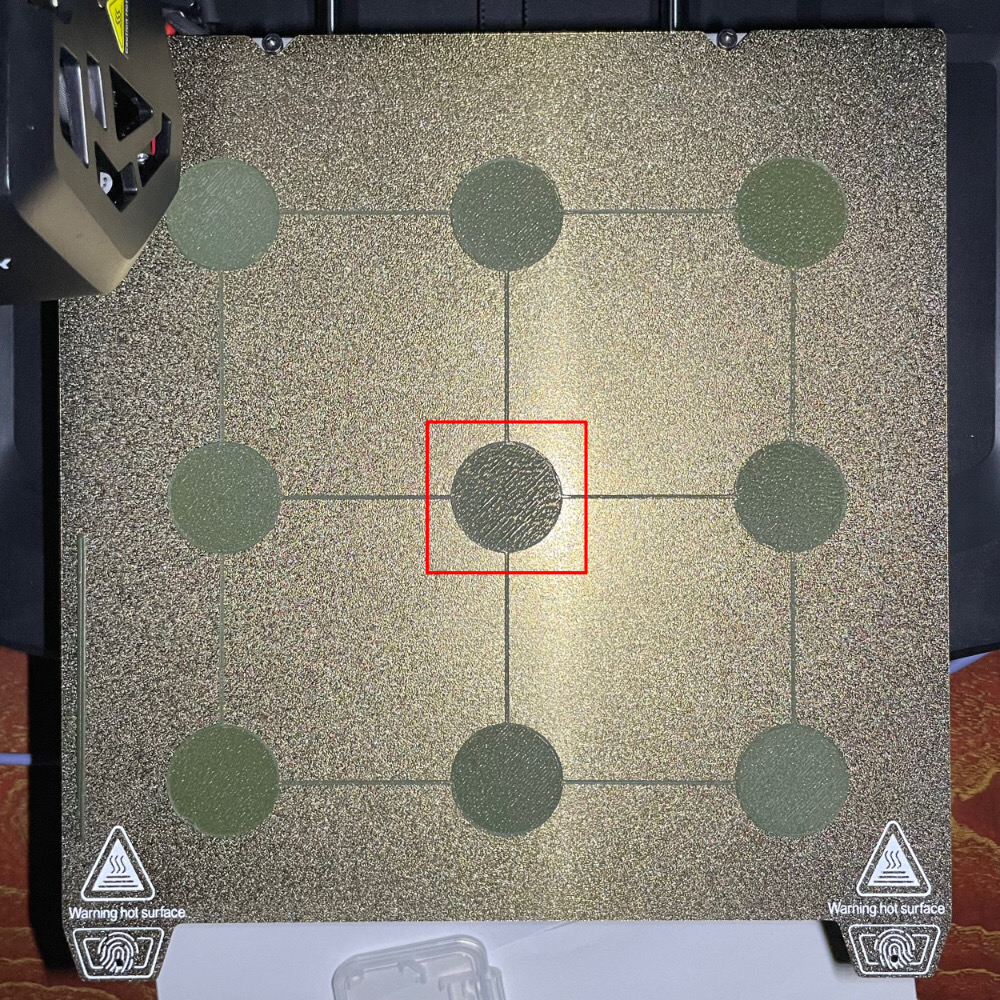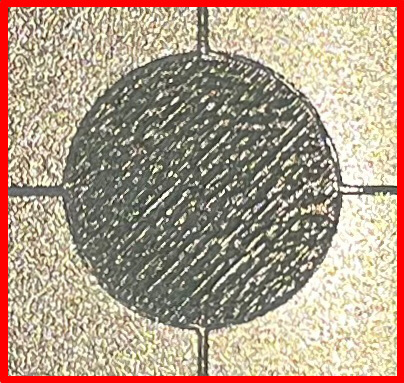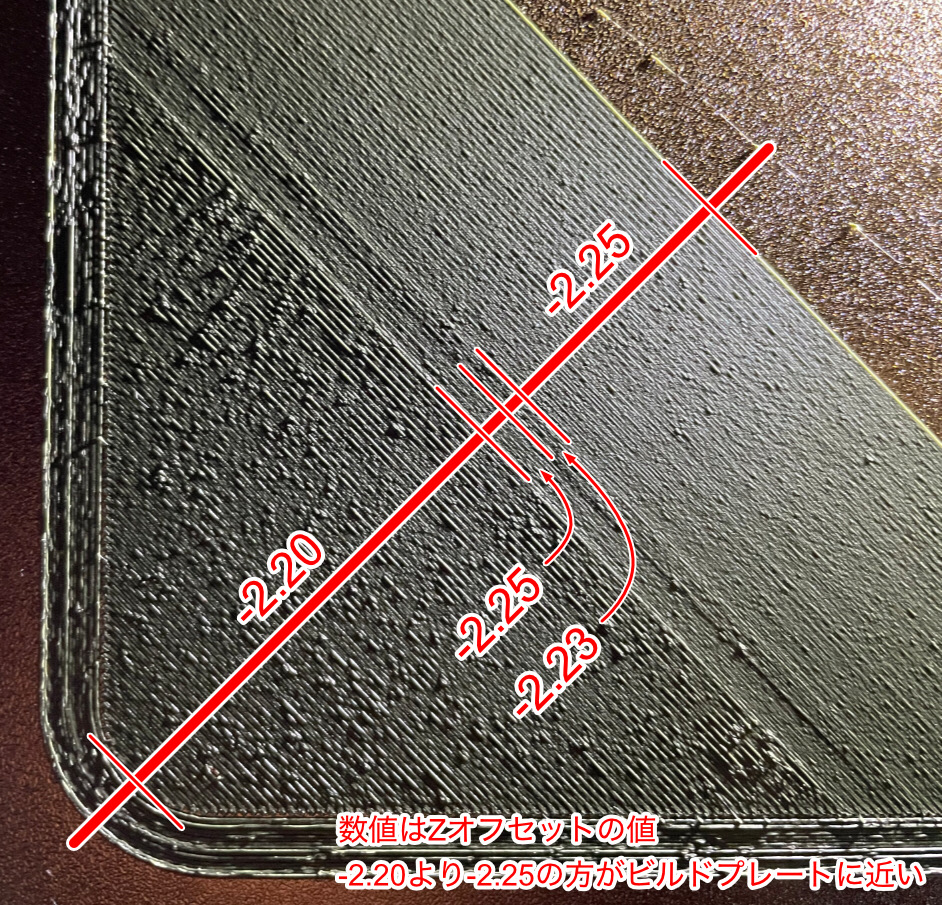Ender-3 V3 SEは、初めての3Dプリンターで、これしか所有していない私は、ノズルとベッドの距離(隙間)の調整をAuto Bed Levelingに任せていました。でも先日、0.2mmノズルを使い始めて「自動だけでいいのか」と思い始めました。
1層目のプリントを観察すると、左奥はノズルとベッドが少し離れて気味で、手前の右はノズルとベッドがやや近くプリントされています。
【この記事の結論】
自動ベッドレベリング後に編集を選択して、手持ちのコピー用紙(厚さ0.8mm)で全16箇所、手動調整する。結果は良好?と3Dプリンター初心者の私はご機嫌です。
↑ これ9箇所ですが、手動調整したら9箇所共におおよそ同じようなプリント結果でした。ややノズルとベッドが離れて密着が不足している感じなので、Zオフセットを0.0?mmくらい近づけたい。
自動だけでは、左奥と手前右に違いがあるのです。その画像は無いけど。
【最後に】
「自動レベリングより、私の手動レベリングが優れてる?」と問われると返答に困る。